
업무를 하다 보면, 종종 PDF 파일을 다른 확장자로 변환해야 하는 일이 생기죠?
그럴 때마다 어떻게 해야 하나 난감했던 적이 있었어요.
또는 많은 양의 PDF를 나누거나 합쳐서 보관해야 할 때, 유용하게 사용했던 사이트가 있었습니다.
오늘 PDF 파일을 다양하게 변환할 때 쓰기 좋은 사이트 하나 알려드릴게요:)
예시로 PDF파일을 JPG 파일로 변환하는 방법부터 알려드리겠습니다.
1. PDF -> JPG로 파일 변환하기
먼저, 해당 사이트에 들어가 줘야겠죠?
구글 검색창에 PDF JPG 변환을 검색해주세요.
(또는 I love PDF를 검색해주세요.)

그러면, 맨 위에 있는 한 사이트 링크를 보실 수 있는데요.
오늘 소개해드리려는 I love pdf라는 사이트입니다.

먼저 PDF를 JPG 파일로 변환해볼게요.
아래 사진에서 보이시는 빨간색 버튼을 누르면, 파일을 선택해서 등록할 수 있습니다.
원하는 PDF 파일을 올려주세요.

업로드가 된 이후, 오른쪽 하단에 빨간 'JPG로 변환' 버튼을 눌러줍니다.
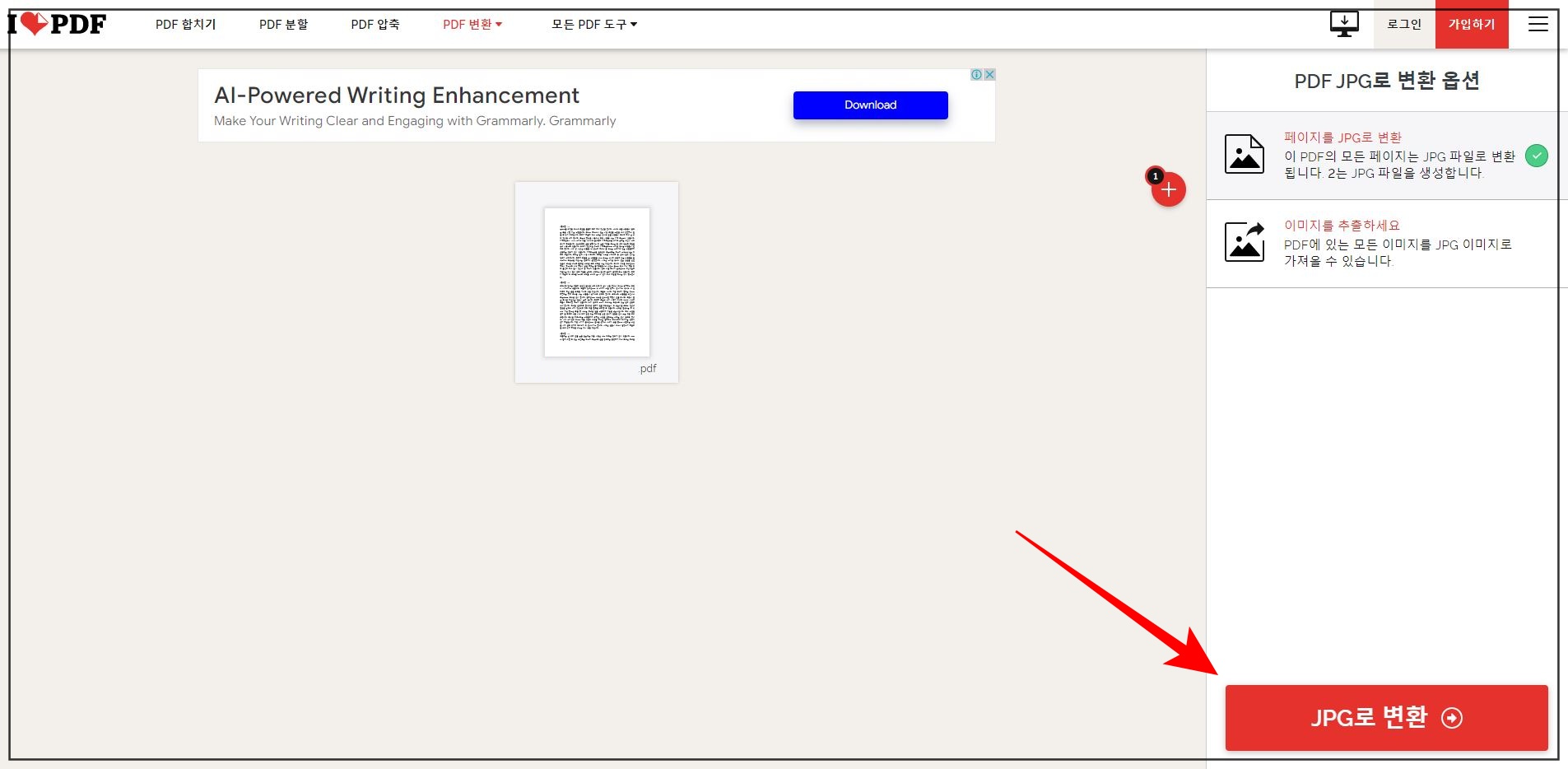
그러면, 용량에 따라서 약간 다른 시간이 소요되지만, 간단한 파일들은 바로 변환이 됩니다.
아래와 같이 다운로드 버튼이 활성화되면, 클릭해서 다운로드를 하여주세요!

2개 이상의 파일은 알집으로 압축이 되어서 나오는데요.
기존 파일 이름의 뒤에 아래 사진처럼 숫자가 자동으로 붙어서 나옵니다.

해당 파일의 속성을 통해, 기존 PDF 파일에서 JPG 파일로 변환이 된 것을 볼 수 있습니다!
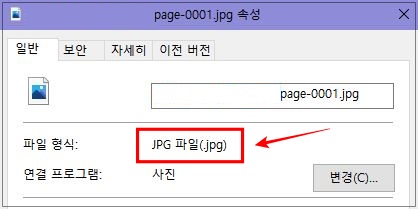
*추천* I love pdf 사이트
I love pdf 사이트는 아래 사진처럼 아주 많은 변환 툴을 가지고 있습니다!
회사 업무를 진행하다 보면, 다양한 상황들이 있는데요.
특히 PDF 파일은 수정이 어렵다 보니까, 사내 자료로 이용하거나 참고해서 보고서를 작성할 때,
해당 사이트를 가장 자주 이용했는데요.

다른 한국의 사이트처럼 회원가입이 필요하지 않고, 그저 필요할 때 사용하기 쉽게 만들어져 있습니다.
즐겨찾기에 넣어두고 편하게 사용할 수 있죠!
다만, 아~주 많은 양의 pdf 파일을 처리할 때는 회원가입 및 결제를 유도했는데요.
전에 제가 사용했을 때는 약 100장~150장 이상의 페이지의 합치기는 사용이 어렵더라고요.
그 외에 간단한 합치기와 나누기는 모두 무료로 사용할 수 있으니, 가볍게 자주 사용하시는 분들께는
최고의 업무 보조 사이트라고 할 수 있습니다.
오늘의 정보 꿀팁도 도움이 되었으면 좋겠네요 :)
읽어주셔서 감사합니다!
<다른 정보 꿀팁 더보기 >
티켓팅 필수 설정 크롬 팝업 차단 설정은 이렇게 하세요!
코로나 방역 기준이 완화됨에 따라서 요즘 콘서트 또는 페스티벌이 종종 열리고 있습니다. 그래서 티켓팅 또한 많이 하고 있는데요. 그럴 때 꼭! 반드시 해야 하는 설정이 한 가지 있죠? 바로 크
itqqnara.tistory.com
30초만에 동영상 만들기 가능? 완전 가능!
쉽게 만드는 동영상. 어떻게 쉽게 만드는지 궁금하시죠? 요즘 블로그를 쓰는 분들은, 동영상을 함께 올리는 경우가 많으시더라구요. 간단하게 '이것'만 쓰면 금방 만들 수 있는데요. 그저 단순하
itqqnara.tistory.com
'정보 꿀팁' 카테고리의 다른 글
| 맥도날드 앱 쿠폰 받아 쓰는 꿀 팁!! (리워드도 있다니!) (2) | 2022.04.13 |
|---|---|
| 내 IP 주소 확인하는 방법! (0) | 2022.03.16 |
| 티켓팅 필수 설정 크롬 팝업 차단 설정은 이렇게 하세요! (4) | 2022.03.08 |
| 30초만에 동영상 만들기 가능? 완전 가능! (0) | 2022.02.18 |
| 안드로이드 화면 녹화하는 방법은 ? (0) | 2022.02.18 |